2. Izbriši spremljene podatke igre
Pa, oštećeni ili nedostajući podaci o igri također mogu uzrokovati više problema s padom na PlayStation konzoli. Preporučamo da izbrišete spremljene podatke igre na PS5 ili Xbox konzoli kako biste provjerili postoji li problem.
Za PS5:
- Idi na postavke izbornik > Odaberi Skladištenje.
- Odaberite Spremljeni podaci > Odaberite Steelrising.
- pritisni Mogućnosti gumb na kontroleru > Odaberite spremljene podatkovne datoteke igre (jednu ili više).
- Pogoditi Izbrisati i potvrdite zadatak da biste ga dovršili.
- Kada završite, svakako ponovno pokrenite konzolu kako biste primijenili promjene.
Sve datoteke igre Steelrising koje su lokalno spremljene bit će izbrisane s vaše PlayStation konzole. Ali ne brinite. Budući da ste na mreži, svi spremljeni podaci igre bit će tamo. Ovo bi trebalo riješiti rušenje Steelrisinga na PS5 ili Xbox konzolama.
Za spremanje u oblak za Xbox:
- Od Dom izbornik, odaberite Moje igre i aplikacije.
- Istaknite Steelrising igra > Pritisnite izbornik gumb na vašem kontroleru.
- Zatim odaberite Upravljanje igrom i dodacima.
- Odaberite Spremljeni podaci okvir zatim odaberite Steelrising podatke koje želite izbrisati.
- Potvrdite postupak brisanja i pričekajte.
- Kada završite, ponovno pokrenite konzolu za primjenu promjena.
Za lokalna spremanja za Xbox:
Ako u tom slučaju datoteke ili podaci vaše igre ostanu u pohrani konzole, pokušajte slijediti korake u nastavku.
- pritisni Xbox gumb na vašem upravljaču za otvaranje Vodič izbornik.
- Odaberi Profil i sustav > postavke > Sustav > Skladištenje.
- Na Upravljanje uređajima za pohranu zaslon, odaberite.
- Brisanje lokalno spremljenih igara: Ovo briše igre spremljene na vašem tvrdom disku, ali one će i dalje biti spremljene u oblak.
Osim toga, možete slijediti korake u nastavku:
- pritisni Xbox gumb na vašem upravljaču za otvaranje Vodič izbornik.
- Odaberi Profil i sustav > postavke > Sustav > Skladištenje.
- Ovdje možete odabrati internu pohranu > Odaberite Deinstalirajte stvari.
- Bit ćete preusmjereni na Oslobodite prostor zaslon na kojem možete ukloniti bilo koju igru ili aplikaciju. Jednostavno odaberite podatke igre Steelrising koje želite ukloniti.
- Na kraju odaberite Ukloni odabrano i ponovno pokrenite konzolu nakon dovršetka.
3. Provjerite ažuriranja igre
Uvijek je bolje provjeriti ima li ažuriranja igre i instalirati najnovije ažuriranje na konzolu. Zastarjela verzija igre može uzrokovati nekoliko problema s kompatibilnošću, a ne pogreške. Učiniti tako:
Za Xbox:
- pritisni Gumb Xbox na vašem kontroleru.
- Dalje, odaberite Moje igre i aplikacije > Odaberite Vidi sve.
- Odaberi Upravljati i onda nadopune.
- Ako je dostupno ažuriranje, vaša će konzola automatski početi preuzimati i instalirati novu zakrpu.
Za PlayStation:
- Ići Knjižnica i odaberite igru koju želite ažurirati.
- pritisni Mogućnosti gumb na upravljaču i odaberite Provjerite ažuriranje.
- Ako je ažuriranje dostupno, slijedite upute za instaliranje ažuriranja.
4. Ponovno izgradite bazu podataka na PS5
Ponovna izgradnja baze podataka na vašoj PlayStation konzoli može brzo riješiti potencijalne probleme ili pogreške. Učiniti tako:
- Potpuno isključite svoju konzolu. Isključite kabel za napajanje iz konzole i pričekajte oko 2-3 minute.
- Sada uključite kabel za napajanje i uključite ga kako biste automatski izbrisali predmemorirane podatke iz sustava.
Oglas
Provjerite je li ovaj problem riješen s igrom Steelrising ili ne. Ako ne, slijedite sljedeće korake u nastavku.
- Sada pritisnite i držite Vlast gumb na PlayStation konzoli dok ne čujete 2 zvučna signala. [Drugi zvučni signal oglasit će se nakon sedam sekundi]
- Konzola će se pokrenuti u sigurnom načinu > Spojite kontroler na USB s konzolom i pritisnite Gumb PS na kontroleru.
- Zatim ćete dobiti opciju koja se zove Ponovno izgradite bazu podataka.
- Odaberi Ponovno izgradite bazu podataka i potvrditi zadatak.
- Može potrajati neko vrijeme ovisno o veličini podataka na tvrdom disku. Imaj malo strpljenja.
- Kada završite, samo normalno ponovno pokrenite sustav.
5. Ponovno instalirajte Steelrising
Ako se u tom slučaju problem s rušenjem nastavi s igrom Steelrising, svakako deinstalirajte i ponovno instalirajte igru na konzoli. To bi trebalo riješiti problem. Učiniti tako:
Za PS5:
- Ići postavke > Odaberite Skladištenje.
- Odaberi Steelrising igru s popisa i zatim Hit Izbrisati.
- Nakon što se igra izbriše, preuzmite je i ponovno instalirajte iz odgovarajuće trgovine.
Za Xbox:
- pritisni Gumb Xbox na upravljaču za otvaranje Vodič izbornik.
- Odaberi Moje igre i aplikacije > Udari Vidi sve > Odaberite Igre.
- Zatim odaberite Spremno za ugradnju kartica > Odaberite Red.
- Odaberite Steelrising igricu koju pokušavate ponovno instalirati.
- Sada, pritisnite izbornik gumb na vašem kontroleru.
- Odaberi Upravljanje igrom i dodacima ili Upravljanje aplikacijom.
- Odaberite Steelrising > Odaberite Deinstaliraj sve.
- Obavezno odaberite Deinstaliraj sve za potvrdu zadatka.
- Pričekajte da se proces deinstalacije završi.
- Ponovno pokrenite sustav za primjenu promjena.
- Zatim pritisnite Gumb Xbox na upravljaču za otvaranje Vodič opet meni.
- Pogoditi Moje igre i aplikacije > Odaberite Vidi sve > Idi na Igre.
- Odaberite Spremno za ugradnju kartica > Pogodak Instalirati za Steelrising.
- Pričekajte proces instalacije i zatim ponovno pokrenite konzolu.
Ova vam metoda može pomoći da popravite rušenje Steelrisinga na PS5 ili Xbox konzolama.
6. Resetirajte konzolu
Ako vam nijedno od zaobilaznih rješenja nije od koristi, pokušajte vratiti konzolu na tvorničke postavke kako biste provjerili postoji li problem.
Za PlayStation:
- Idi na postavke izbornik na PlayStation konzoli.
- Odaberite Inicijalizacija kartica > Odaberite Inicijalizirajte PS5.
- Odaberite na sljedećoj stranici puna.
- Sada će vaš PlayStation 5 automatski početi brisati podatke kako bi vratio tvorničke postavke. Ovaj proces može potrajati nekoliko sati ovisno o instaliranim podacima na pohrani.
- Neka se proces završi. Kada završite, svakako ponovno pokrenite sustav.
Za Xbox:
- pritisni Gumb Xbox na upravljaču za otvaranje Vodič izbornik.
- Odaberi Profil i sustav > Idi na postavke > Odaberite Sustav.
- Ići Informacije o konzoli > Odaberite Resetiraj konzolu.
- Dobit ćete brzu lajk Resetirati svoju konzolu?
- Ovdje biste trebali odabrati Resetirajte i uklonite sve. [Time će se izbrisati svi korisnički podaci uključujući račune, spremljene igre, postavke, sve instalirane aplikacije i igre itd.]
- Iako to možete izabrati Resetiraj i zadrži moje igre i aplikacije, možda neće riješiti problem u većini slučajeva.
- Nakon što odaberete opciju, vaša Xbox konzola počinje brisati i vraća sustav na tvornički zadane postavke.
- Pričekajte da se proces završi, a zatim ponovno pokrenite konzolu.
To je to, ljudi. Pretpostavljamo da vam je ovaj vodič bio od pomoći. Za dodatna pitanja, možete komentirati ispod.

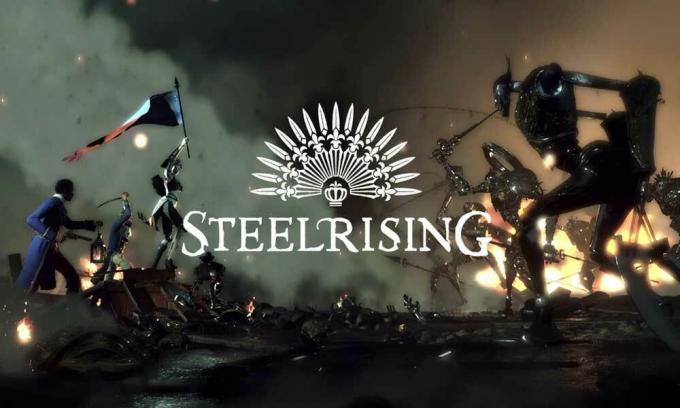


![Kako instalirati AOSP Android 10 za 10. ili G2 [GSI Treble Q]](/f/aaaaa107192b7860c35e9b003206ca9a.jpg?width=288&height=384)